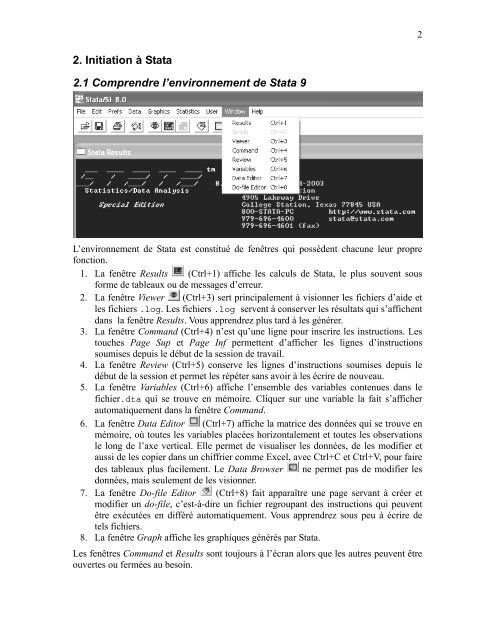UNIVERSIT DU QUBEC MONTRAL - Laboratoire d'études de la ...
UNIVERSIT DU QUBEC MONTRAL - Laboratoire d'études de la ...
UNIVERSIT DU QUBEC MONTRAL - Laboratoire d'études de la ...
Create successful ePaper yourself
Turn your PDF publications into a flip-book with our unique Google optimized e-Paper software.
2. Initiation à Stata<br />
2.1 Comprendre l’environnement <strong>de</strong> Stata 9<br />
L’environnement <strong>de</strong> Stata est constitué <strong>de</strong> fenêtres qui possè<strong>de</strong>nt chacune leur propre<br />
fonction.<br />
1. La fenêtre Results (Ctrl+1) affiche les calculs <strong>de</strong> Stata, le plus souvent sous<br />
forme <strong>de</strong> tableaux ou <strong>de</strong> messages d’erreur.<br />
2. La fenêtre Viewer (Ctrl+3) sert principalement à visionner les fichiers d’ai<strong>de</strong> et<br />
les fichiers .log. Les fichiers .log servent à conserver les résultats qui s’affichent<br />
dans <strong>la</strong> fenêtre Results. Vous apprendrez plus tard à les générer.<br />
3. La fenêtre Command (Ctrl+4) n’est qu’une ligne pour inscrire les instructions. Les<br />
touches Page Sup et Page Inf permettent d’afficher les lignes d’instructions<br />
soumises <strong>de</strong>puis le début <strong>de</strong> <strong>la</strong> session <strong>de</strong> travail.<br />
4. La fenêtre Review (Ctrl+5) conserve les lignes d’instructions soumises <strong>de</strong>puis le<br />
début <strong>de</strong> <strong>la</strong> session et permet les répéter sans avoir à les écrire <strong>de</strong> nouveau.<br />
5. La fenêtre Variables (Ctrl+6) affiche l’ensemble <strong>de</strong>s variables contenues dans le<br />
fichier.dta qui se trouve en mémoire. Cliquer sur une variable <strong>la</strong> fait s’afficher<br />
automatiquement dans <strong>la</strong> fenêtre Command.<br />
6. La fenêtre Data Editor (Ctrl+7) affiche <strong>la</strong> matrice <strong>de</strong>s données qui se trouve en<br />
mémoire, où toutes les variables p<strong>la</strong>cées horizontalement et toutes les observations<br />
le long <strong>de</strong> l’axe vertical. Elle permet <strong>de</strong> visualiser les données, <strong>de</strong> les modifier et<br />
aussi <strong>de</strong> les copier dans un chiffrier comme Excel, avec Ctrl+C et Ctrl+V, pour faire<br />
<strong>de</strong>s tableaux plus facilement. Le Data Browser ne permet pas <strong>de</strong> modifier les<br />
données, mais seulement <strong>de</strong> les visionner.<br />
7. La fenêtre Do-file Editor (Ctrl+8) fait apparaître une page servant à créer et<br />
modifier un do-file, c’est-à-dire un fichier regroupant <strong>de</strong>s instructions qui peuvent<br />
être exécutées en différé automatiquement. Vous apprendrez sous peu à écrire <strong>de</strong><br />
tels fichiers.<br />
8. La fenêtre Graph affiche les graphiques générés par Stata.<br />
Les fenêtres Command et Results sont toujours à l’écran alors que les autres peuvent être<br />
ouvertes ou fermées au besoin.<br />
2